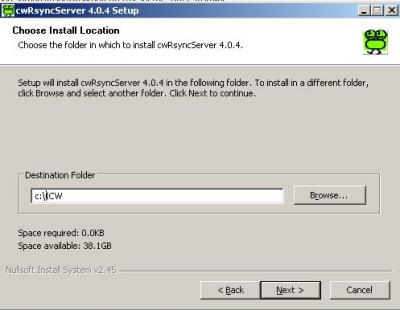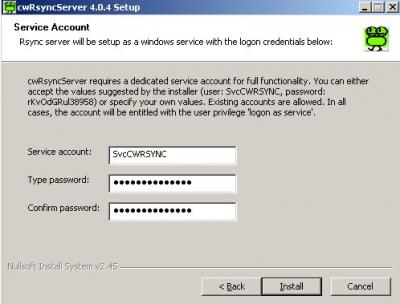Implantando rsync server no Windows para conexões via Linux
Esse procedimento tem como objetivo principal sanar uma necessidade que pode ser encontrada quando temos que efetuar backup, via rsync, de um servidor Linux para um servidor Windows. Resolvi postar dessa forma pois encontramos a necessidade em nosso ambiente e depois de alguns testes chegamos ao resultado esperado.
[ Hits: 56.356 ]
Por: rafael vieira martins em 29/06/2010
Instalação
Basta extrair e efetuar a instalação padrão do Windows. Caso você queria pode alterar o caminho padrão de instalação para a unidade C:\ para um monitoramento mais simples. Nesse caso, alteramos o caminho para C:\ICW Nessa fase é exibido o usuário que iniciará o serviço (não há necessidade de alterar). Em seguida é apenas necessário instalar e concluir a instalação.
Serviço RsyncServer
Aqui apenas mostraremos como o serviço rsync é iniciado no sistema operacional Windows, e o que deve ser alterado para que o mesmo execute automaticamente na inicialização do sistema.No Windows, clique em iniciar > executar, digite: services.msc (enter), localize o serviço RsyncServer e de um duplo clique. Aparecerá essa tela:

Fica dessa forma:

2. Criando os usuários
3. Rsyncd.conf
Assinatura e criptografia de dados com GPG
Guia do Desktop Redondo - Fedora 7
Dhcp3-server e Bind9 no Debian 4 Etch Linux
Fontes True Type no Slackware (sem xfstt e ttmkfdir)
Como transformar o seu LXDE/LXQT em Chrome OS
Olá Rafael, você poderia me informar se as permissões dos arquivos são mantidas se eu precisar voltar com os arquivos no windows?
Rafael, obrigado pelo artigo.
Vou implantar no meu Servidor.
Preciso fazer bkp para storage remoto.
Vlw.
Juan de Paula
Gerente de TI
Olá Felipe, no caso das permissões ocorre o seguinte.
Como o Windows tem um esquema de permissões diferente do Linux. Quando os arquivos forem transferidos para o Windows, é como se eles estivessem sendo criados naquele momento por um usuário, portanto ele herdará as permissões padrões do Windows independente de como esta no linux. Quando houver o restore, as permissões serão as nativas do linux como se os arquivos estivessem sendo criados naquele momento. De acordo com a UMASK definida no sistema.
Grato.!
Boa tarde!
Olá Rafael, eu estou tentando utilizar este tutorial seu mas da erro de conexão.
geovane@localhost:/home$ rsync -Cravz --chmod=u=rwx,g=rx,o=rx --progress --partial --delete-excluded arquivos/ rsync://192.168.0.133/test
rsync: failed to connect to 192.168.0.133: Connection timed out (110)
rsync error: error in socket IO (code 10) at clientserver.c(122) [sender=3.0.7]
geovane@localhost:/home$
Instalei a versão cwRsyncServer_4.0.6_Installer no windows7, e o linux que estou tentando usar é o debian.
Pode me ajudar?
Abraço
Rafael!
Achei o problema era no user e senha do win, porém toda vez que rodo o comando ele deleta o conteudo da pasta e não faz o sincronismo, o que acha que pode ser?
geovane@localhost:~$ rsync -Cravz --chmod=u=rwx,g=rx,o=rx --progress --partial --delete-excluded arquivos/ rsync://192.168.0.133/test
sending incremental file list
./
deleting Nova pasta/
deleting Nova pasta (2)/
sent 48 bytes received 11 bytes 10.73 bytes/sec
total size is 0 speedup is 0.00
geovane@localhost:~$
Ele sempre deleta e nao copia do linux -> windows e nem windows -> Linux.
=(
Ola Geovane, eu tenho um servidor linux efetuando esse procedimento atualmente para um Server 2008 R2, e esta funcionando perfeitamente.
O que ele faz nesse comando, é um backup incremental, portanto ele atualizara o conteudo do diretório no windows de acordo com o diretorio de origem. Por exemplo se na hora que estiver rodando o comando, nao existir nenhuma pasta ou arquivo no diretorio no linux ele vai sincronizar o windows e remover tbm.
Faça um teste básico.
Crie 3 arquivos de texto no linux e efetue o rsync. (Veja se copiou)
Modifique os tres no linux e efetue pra ver se sincronizou. (verifique se alterou)
Modifique os tres no windows e efetue o rsync pra ver se sincronizou.
Delete os tres no Linux e efetue o rsync.
Apenas com esses testes podemos identicar o problema ai no seu ambiente.
Abs.
Patrocínio
Destaques
Artigos
Cirurgia para acelerar o openSUSE em HD externo via USB
Void Server como Domain Control
Modo Simples de Baixar e Usar o bash-completion
Monitorando o Preço do Bitcoin ou sua Cripto Favorita em Tempo Real com um Widget Flutuante
Dicas
[Resolvido] VirtualBox can't enable the AMD-V extension
Como verificar a saúde dos discos no Linux
Como instalar , particionar, formatar e montar um HD adicional no Linux?
Como automatizar sua instalação do Ubuntu para desenvolvimento de software.
Tópicos
Fiz uma pergunta no fórum mas não consigo localizar (13)
Quais os códigos mais dificeis que vcs sabem fazer? (2)
Não consigo instalar distro antiga no virtualbox nem direto no hd (7)
Servidor Ubuntu 24.04 HD 500 não tenho espaço na \home\adminis... [RES... (8)
Dá para criar um bom jogo usando a linguagem de programação C? [RESOLV... (1)
Top 10 do mês
-

Xerxes
1° lugar - 149.476 pts -

Fábio Berbert de Paula
2° lugar - 71.588 pts -

Mauricio Ferrari
3° lugar - 22.744 pts -

Alberto Federman Neto.
4° lugar - 20.789 pts -

Buckminster
5° lugar - 20.357 pts -

Daniel Lara Souza
6° lugar - 20.365 pts -

edps
7° lugar - 20.059 pts -

Andre (pinduvoz)
8° lugar - 18.947 pts -

Alessandro de Oliveira Faria (A.K.A. CABELO)
9° lugar - 17.044 pts -

Diego Mendes Rodrigues
10° lugar - 14.851 pts

.jpg)